Suggerimenti professionali per velocizzare il negozio WooCommerce nel 2020
Pubblicato: 2020-01-25Dichiarazione di non responsabilità: WPblog fa parte di Cloudways, un servizio di hosting cloud gestito, ma qualsiasi ipotesi o analisi fatta su questa proprietà appartiene esclusivamente ai suoi autori.
Avviare un negozio WooCommerce è abbastanza semplice: basta acquistare un dominio, ottenere l'hosting e aggiungere il plug-in WooCommerce al sito Web di WordPress e il tuo negozio è pronto per l'attività. Questo è uno dei motivi per cui WooCommerce è spesso preferito a Shopify e ad altre piattaforme di e-commerce.
Come velocizzare il sito WooCommerce
- Aumenta il limite di memoria di WordPress
- Ottimizza le immagini
- Usa un plugin per la cache
- Usa la cache di vernice
- Utilizzare una rete di distribuzione di contenuti
- Ottieni un provider di hosting WordPress più veloce
Tuttavia, per avere successo e aumentare le vendite, un negozio deve essere veloce e offrire un'esperienza eccezionale ai visitatori. Le prestazioni del negozio sono il fattore più importante che determina il successo o il fallimento dell'azienda.
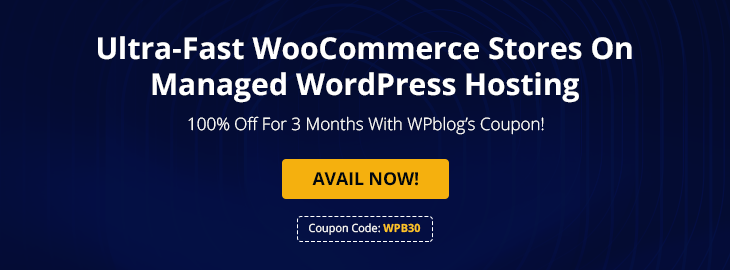
In questo articolo, discuterò diversi modi per velocizzare il tuo sito WooCommerce. Per ottenere un profitto, i negozi WooCommerce dovrebbero assicurarsi che il negozio rimanga sempre ottimizzato.
1. Aumenta il limite di memoria di WordPress
Una volta che il negozio è attivo, la prima cosa che devi fare è andare su wp-config.php, che si trova nella cartella principale di WordPress. Alla fine del file, subito dopo la riga che dice "Happy Blogging", aggiungi la seguente riga:
define ('WP_MEMORY_LIMIT', '256M');
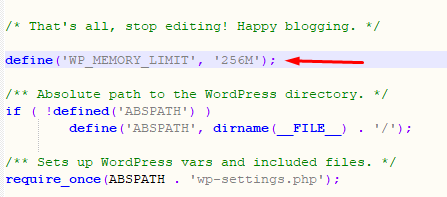
Modifica il file PHP.ini
Se hai accesso al file php.ini , modifica il limite di memoria massimo consentito. Ad esempio, se la riga mostra 64M, cambiarlo in 256M.
limite_memoria = 256 milioni; Quantità massima di memoria che uno script può consumare (64 MB)
Modifica il file .htaccess
Se non riesci ad accedere a php.ini , accedi al file .htaccess e incolla il seguente codice al suo interno:
valore_php memory_limit 256M
Questa è una delle tecniche di ottimizzazione della velocità di WooCommerce più efficaci.
Leggi anche: Come aumentare il limite massimo di dimensioni del file di caricamento di WordPress
2. Ottimizza le immagini per velocizzare WooCommerce
In questa era di marketing visivo, immagini dal cuore del design dei negozi di e-commerce. Tuttavia, molti proprietari di negozi commettono l'errore di utilizzare immagini non ottimizzate che influiscono gravemente sulle prestazioni del negozio ed è uno dei modi più efficaci per velocizzare i siti WooCommerce.
File di immagini di grandi dimensioni rallentano l'esperienza utente di un negozio online. Inoltre, la lenta velocità di caricamento della pagina (un risultato diretto dell'utilizzo di file di immagine di grandi dimensioni) significa che i motori di ricerca declassano il negozio in SERP.
Per far fronte a questa situazione, una buona pratica è ridurre le dimensioni delle immagini attraverso i migliori plugin di compressione delle immagini come WP-Smush.it, EWWW Image Optimizer o Hammy. Questi plugin riducono le dimensioni delle immagini e ottimizzano le immagini su WordPress senza compromettere la qualità delle immagini e svolgono un ruolo importante nell'ottimizzazione della velocità di WooCommerce.
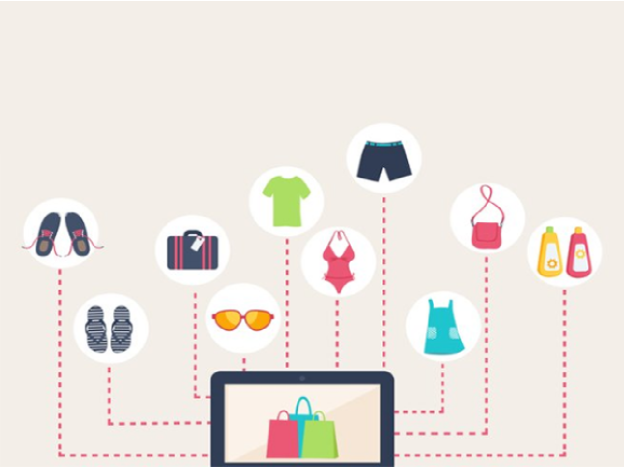
3. Usa un plugin per la cache
La memorizzazione nella cache fondamentalmente ti consente di velocizzare il sito WooCommerce archiviando una copia delle risorse del negozio. In questo modo, i visitatori sperimentano un'elevata velocità di caricamento della pagina perché WooCommerce non perde tempo a recuperare le risorse (CSS, JS e altri file). Serve invece la versione cache direttamente al visitatore. Di conseguenza, le pagine statiche vengono visualizzate quasi istantaneamente, mentre le pagine dinamiche richiedono meno tempo per mostrare il contenuto ai visitatori.
WordPress offre un'ampia selezione dei migliori plugin per la cache di wordpress come Breeze, plugin per WordPress W3 Total Cache, WP Rocket, WP Super Cache, plugin per cache Swift ecc. Di questi, preferisco il plugin Breeze WordPress Cache per il suo funzionamento semplice e facile.

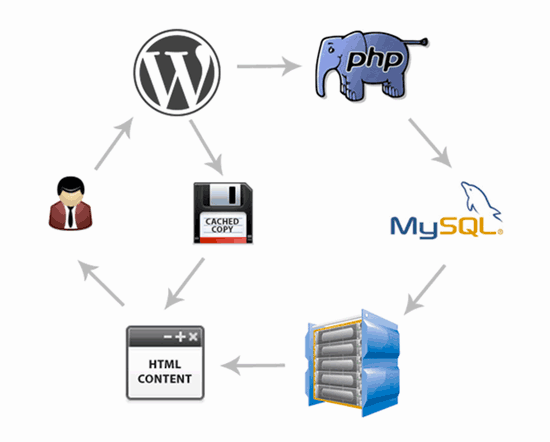
4. Usa la cache di vernice
La cache di vernice consente ai negozi WooCommerce di velocizzare l'esperienza dell'utente archiviando una copia di tutte le risorse del negozio. In risposta alla richiesta del visitatore, la cache serve i dati dei negozi. La buona notizia è che l'hosting WooCommerce compatibile con Varnish come Cloudways ti consente di avviare negozi WooCommerce compatibili con Varnish oltre a fornitori di infrastrutture cloud affidabili.
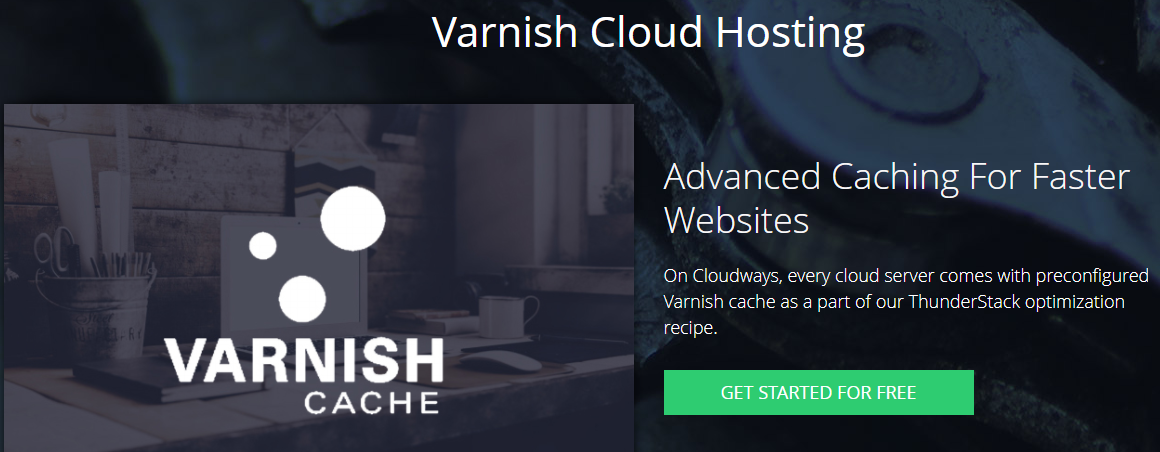
5. Utilizzare una rete di distribuzione dei contenuti (CDN)
Un servizio CDN accelera la velocità di caricamento del tuo negozio servendo contenuto statico memorizzato nella cache da server situati vicino alla posizione geografica degli utenti. Le opzioni CDN più diffuse includono MaxCDN, Sucuri, Cloudflare, StackPath, KeyCDN, Cloudways CDN, ecc.
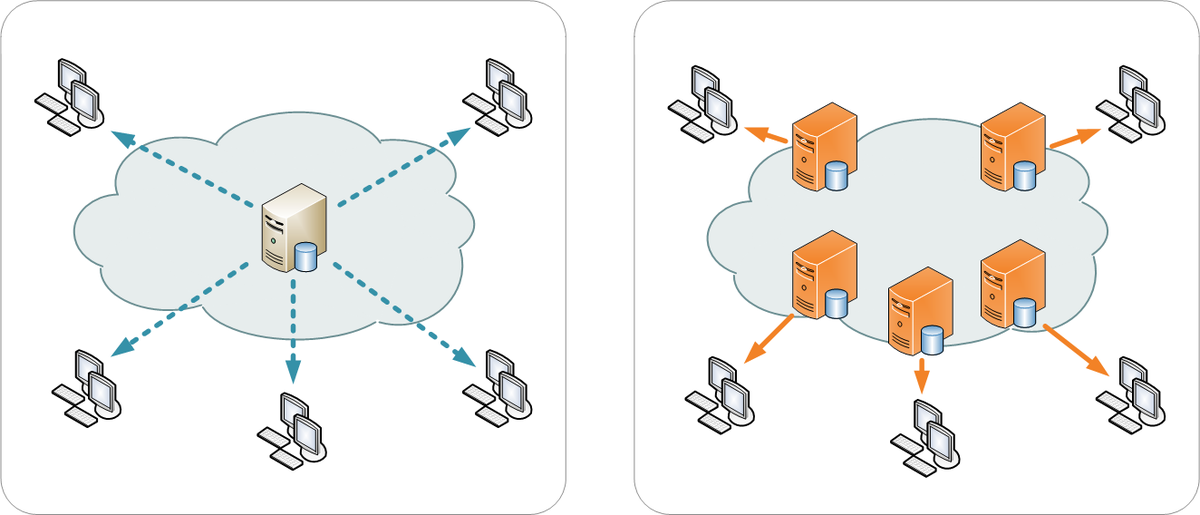
Accelerare il tuo negozio di e-commerce dovrebbe essere in cima alla tua lista di priorità. Le tattiche che ho menzionato in questo articolo ti permetteranno di migliorare i tempi di caricamento sul tuo negozio online che miglioreranno l'esperienza dell'utente e miglioreranno l'ottimizzazione della velocità di WooCommerce. Se mi sono perso qualcosa, fatemelo sapere nei commenti.
6. Ottieni un provider di hosting WordPress più veloce
È risaputo che un hosting WordPress veloce e affidabile migliora notevolmente la velocità del tuo sito. Un negozio WooCommerce ha bisogno di un provider di hosting che offra il massimo tempo di attività senza interruzioni. Ciò che rende un hosting veloce ancora più importante per un negozio di e-commerce è il fatto che ci sono più picchi di traffico basati su offerte, offerte e stagioni diverse. Vorresti che il tuo provider di hosting gestisse il picco improvviso e non influisse sul tempo di caricamento del tuo negozio WooCommerce.
Dai un'occhiata al nostro confronto di hosting cloud tra DigitalOcean Vs Linode Vs Vultr prima di sceglierne uno nuovo.
inoltre, Cloudways è uno di questi provider di hosting WordPress gestito che ti aiuta a caricare il tuo negozio WooCommerce a una velocità incredibile. Scopri come Cloudways carica un sito Web in soli 79 ms!
Domande frequenti
Q1. Come rendere più veloce il caricamento del tuo sito web?
- Installa una CDN
- Comprimi le tue immagini
- Installa un plugin per la cache
- Elimina i plugin che non sono più in uso
- Implementare il caricamento lento
- Ottieni un provider di hosting affidabile
Q2. Perché la velocità è importante per il tuo sito WordPress?
Un sito web più lento aumenterà la tua frequenza di rimbalzo. Dal momento che ci vorrà del tempo per caricare i tuoi contenuti, il tuo visitatore potrebbe semplicemente lasciare il tuo sito web piuttosto che aspettare. Il tempo di caricamento elevato riduce anche la durata media della sessione che potrebbe influire direttamente sulle conversioni e sulle entrate.
Il sito web lento ha anche un impatto negativo sulla tua esperienza utente. Un'esperienza utente scadente può portare alla perdita di visitatori e clienti. Inoltre, influenzerà la tua SEO e noterai un calo delle tue SERP.
Q3. Come controllare la velocità del tuo sito Web WordPress?
Esistono molti strumenti affidabili attraverso i quali puoi controllare la velocità del tuo sito Web WordPress. Quelli più popolari includono:
- Pingdom
- Analisi della velocità della pagina di Google
- Ylento
- GTMetrix
- Prova della pagina web
Q4. Cosa rallenta il tuo sito Web WordPress?
- Utilizzo di hosting economico
- Utilizzo di troppi plugin
- Nessuna memorizzazione nella cache
- Immagini non compresse
- Non utilizzando una CDN
